ノーザンサイエンスコンサルティング株式会社
ADMET Predictor® 13 より、使用されるライセンス管理システムが変更になりました。これまで、Flexera 社の FlexNet Publisher というライセンス管理システムが使用されてきましたが、この、バージョン 13 から Reprise 社の Reprise Lisence Manager (RLM) が採用されました。そのため、RLM のライセンスサーバーが稼働し、有効なライセンスファイルが設定されていることが必要となります。
詳しくは、Reprise License に関するページを参照してください。
以下の ADMET Predictor 13 のインストール作業後の起動には、すでに RLM が稼働し、ライセンスが正しく設定できていることが前提となります。
ADMET Predictor のインストールは管理者権限で行う必要があります。また、ネットワークインストールの場合、アプリケーションを実行するためには Reprise ライセンスサーバーにアクセスすることが必要になります。 Reprise ライセンスサーバーがインストールされ、ライセンスされた ADMET Predictor のモジュールが正しく設定されているかどうか確認してください。Reprise ライセンスサーバーのインストールと設定については、別頁の Reprise ライセンスサーバーインストレーションガイドを参照してください。
ADMET Predictor 13.0 のデフォルトのデータファイルの保存場所は以下のとおりです(以下で、<Username> は、ログインユーザー名を意味しています)。
このフォルダーは、インストール後の同ソフトウエアの初回起動時に作成されます。
ダウンロード後、圧縮されている AP130_Install.zip を適当な場所で解凍します。AP130_Install というフォルダーが生成され、その中にある setup.exe をダブルクリックしてインストールを開始します。
最近の Windows 11 のバージョンでは、以下のようなウィンドウが表示されます。ここはもちろん「はい」をクリックします。
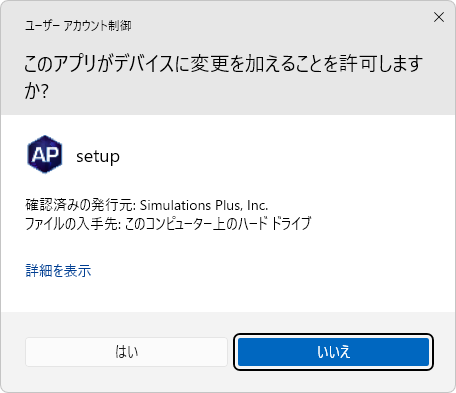
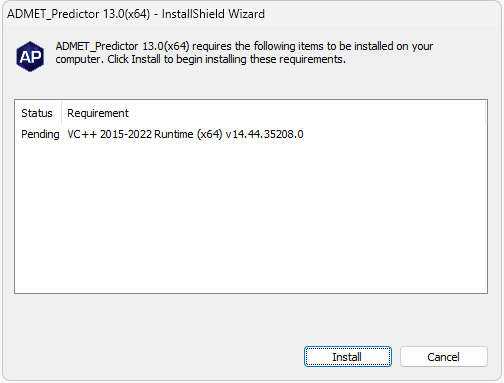
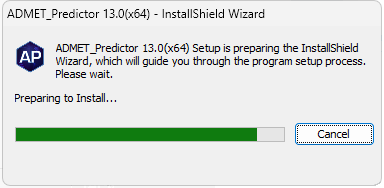
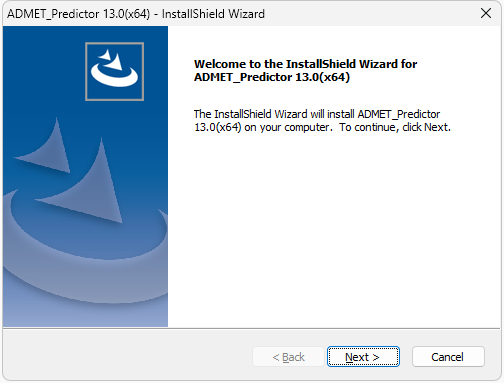
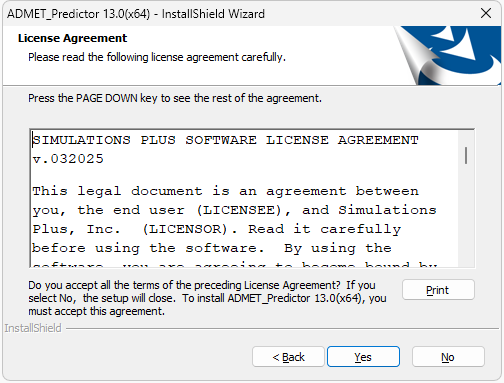
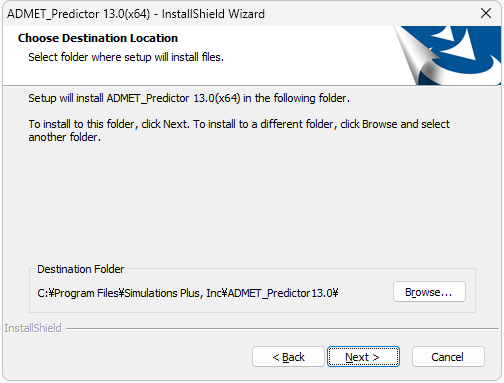
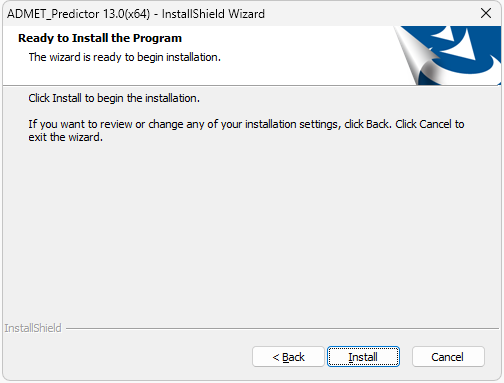
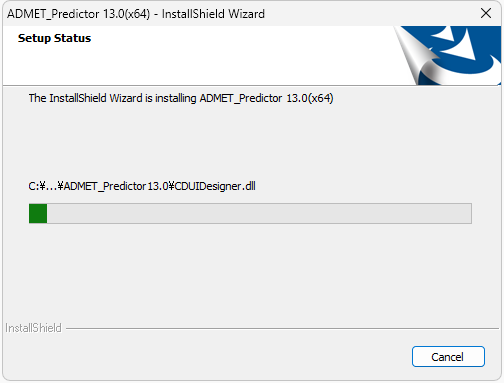
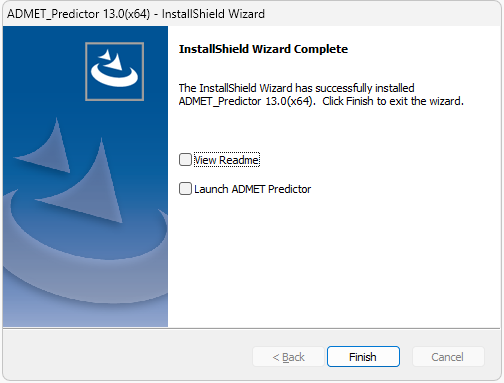
インストール後、初回の起動で、ADMET Predictor 12.0 で使用していたパラメータファイル、セッティング、ユーザーモデルを 13.0 のデータフォルダーにコピーするかどうかを問われます。
ここで「はい(Y)」を選ぶと、これまで使用してファイルが 12.0 のデータフォルダーから13.0 のデータフォルダーへコピーされます。「いいえ(N)」を選ぶと、13.0 のデフォルトのファイルとセッティングが使用されます。
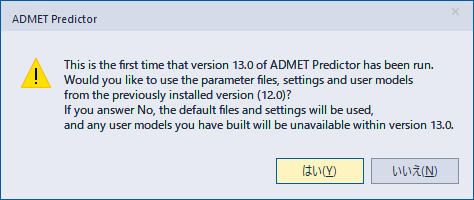
旧バージョンの使用とは無関係に、AP 13 の初回の起動では、以下が表示されます。
ここで、RLM サーバーで設定された
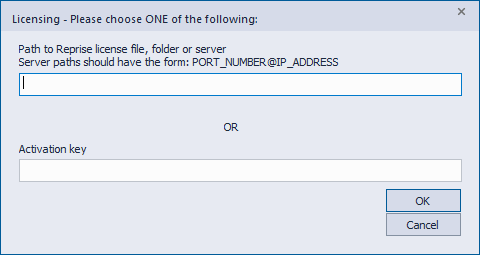
これで、すべて完了となります。
問題なくライセンスにアクセスできると、数秒後に ADMET Predictor 13.0 の起動画面が表示されます。

©2004-2025 Northern Science Consulting Inc. All Rights Reserved.